Belasting (in verschillende regio’s bekend als btw, VAT, GST of verbruiksbelasting) kan worden opgenomen in je aankopen op WordPress.com. Deze handleiding bevat antwoorden op veelgestelde vragen over je WordPress.com-abonnement en deze verbruiksbelastingen.
In deze handleiding
Over de digitale diensten die wij aanbieden wordt in veel rechtsgebieden verbruiksbelasting geheven. Afhankelijk van je locatie kan dit worden weergegeven als btw, VAT of verbruiksbelasting.
Wanneer je een aankoop doet op WordPress.com, wordt de relevante belasting in rekening gebracht op basis van je factuuradres.
De btw wordt als losse regel weergegeven tijdens het afrekenen. De btw staat ook op je factuur.
Belastingplichtige bedrijven kunnen worden vrijgesteld van het betalen van verbruiksbelastingen. Als bedrijf met een belastingnummer kan je een geldig btw-nummer invoeren om te voorkomen dat er btw in rekening wordt gebracht over je aankopen en verlengingen. Er wordt belasting in rekening gebracht als je geen belastinggegevens hebt ingevoerd in ons systeem.
Gebruikers in de EU kunnen de veelgestelde vragen van het Systeem voor uitwisseling van btw-informatie (VIES) bekijken, waarin veelvoorkomende vragen worden beantwoord. Gebruikers die zijn gevestigd in andere landen moeten de voor hun geldende verbruiksbelastingwetten raadplegen. Als bedrijf dat in Ierland is gevestigd, moeten wij btw heffen over alle transacties in Ierland, waaronder transacties aan bedrijven met een btw-nummer.
Om te voorkomen dat er belasting in rekening wordt gebracht over je volgende aankoop of verlenging, voeg je je in aanmerking komende belastinggegevens toe via de stappen in het gedeelte hieronder.
Sommige klanten of organisaties komen in aanmerking om aankopen te doen die zijn vrijgesteld van omzetbelasting. Belastingvrijstellingen worden verleend op het niveau van de staat of het land. Neem contact op met je belastingadviseur of de belastingautoriteit van je staat of plaats om te bepalen of je organisatie in aanmerking komt voor vrijstelling van omzetbelasting.
Als je een geldige belastingvrijstelling hebt die je wilt toepassen op je aankopen op WordPress.com, kan je contact met ons opnemen om je documentatie in te dienen. Je bewijs van belastingvrijstelling moet het volgende bevatten:
- Naam van de vrijgestelde organisatie.
- De documentatie over belastingvrijstelling.
- Alle aanvullende informatie die je regering nodig heeft.
Je kan je btw-, VAT- of verbruiksbelastinggegevens toevoegen aan je account om je belastinggegevens weer te geven op je kwitanties en ervoor te zorgen dat je alleen de juiste belasting betaalt. De btw-gegevens zijn van toepassing op alle sites op je account.
Wanneer je een aankoop doet, voer je je factuurlocatie in. Als je land onderworpen is aan een verbruiksbelasting, kan je je zakelijke btw-gegevens invoeren door het vakje ‘btw-gegevens toevoegen‘ aan te vinken:

Je kan op elk moment belastinggegevens toevoegen aan je WordPress.com account door deze stappen te volgen:
- Klik op je profiel op https://wordpress.com/me.
- Selecteer aan de linkerkant de optie voor het menu Aankopen:
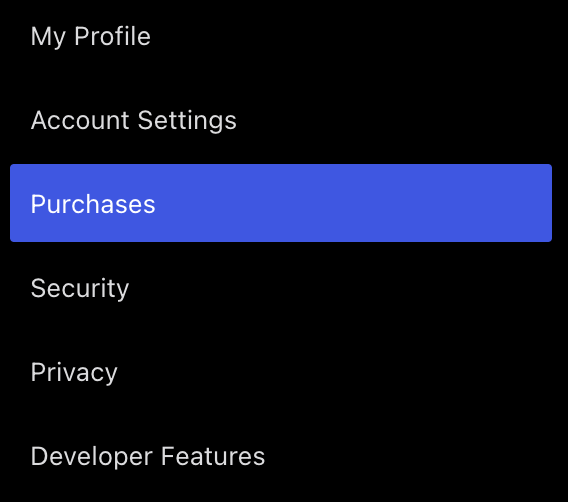
- Selecteer bovenaan het scherm het tabblad ‘Factuurgeschiedenis:

- Scrol naar beneden naar het scherm, onder je lijst met transacties.
- Klik op de link ‘Belastinggegevens toevoegen‘, die de naam ‘btw-gegevens toevoegen’, ‘VAT-gegevens toevoegen’ of de naam van de verbruiksbelasting in je regio krijgt.
- Selecteer je land en voer je btw-nummer, naam en adres in.
- Klik op de knop ‘Valideren en opslaan‘.

Zodra je de belastinggegevens voor je account hebt ingevoerd, kan je voor iedere aankoop op ‘Kwitantie bekijken‘ (of ‘Kwitantie per e-mail versturen‘) klikken in je Factuurgeschiedenis. De belastinggegevens worden opgenomen in alle eerdere en toekomstige kwitanties.
Nadat je je belastinggegevens hebt toegevoegd, moet je contact opnemen met de klantenservice om de bestaande belastinggegevens in je account te wijzigen.
De belastinggegevens die je toevoegt, zijn van toepassing op alle sites in je account. Als je afzonderlijke bedrijven hebt die gebruikmaken van individuele btw-, VAT- of verbruiksbelastinggegevens, wil je een aparte rekening voor dat bedrijf aanmaken.
Neem contact op met onze Happiness Engineers voor hulp als je:
- Bestaande zakelijke belastinggegevens wilt bijwerken.
- Btw hebt betaald terwijl je een bedrijf met een btw-nummer hebt en de btw kan worden verlegd.
- Vragen hebt die niet beantwoord worden in deze handleiding.
Geef je btw-nummer en landcode op wanneer je contact met ons opneemt.